Mapinfo栅格制作与渲染
MapInfo教程

屏幕数字化屏幕数字化是通过手工跟踪鼠标依屏幕上的栅格图像来创建矢量对象屏幕数字化,利用绘图工具中的折线工具进行绘制。
一旦使图层可编辑,可以在装饰图层绘制对象,然后再将其保存至新图层或另一图层,也可以使用某一图层编,辑然后直接在其上绘制对象。
步骤如下1. 打开已配准好的栅格图像和新建的图层表。
2. 通过图层控制使装饰图层或新建的图层可编辑,3. 单击“折线”工具鼠标移到图幅内变成“+ ”字型,移到起点单击随即可沿基图上的区划边界移动,使鼠标轨迹与边界线条重合,在折点处单击,即可完成当绘制,到与开始点重合时双击鼠标左键,此刻区域内呈现填充图案一个区域对象建立完毕。
4. 逐个区域按以上步骤绘制,每个区域均应有独立的边界线,相邻区域要重复。
5. 选择【地图】>【保存装饰对象】命令将绘制的地图对象保存到指定的表。
绘制对象应注意以下几点1. 线型和颜色的确定一幅完整的矢量图由很多图层组成,为保持图幅整洁尽量使用较细的线型绘制对象。
当打开的基图为彩色时,对象颜色应尽量保持与基图一致。
2. 绘图工具的选用折线是由多条线段组成的,并视为一个对象,这与用直线创建的线型不同,可以使用【对象】>【平滑】“命令将其平滑处理成一条连续的曲线。
3. 操作要领鼠标单击视为定初始点和拐点,而双击则视为结束对象,拖动线条时一定注意不要误操作,当一个对象未绘制完毕而中断时,将要从开始点重新进行。
也可以分段进行利用合并对象使二线段为一个对象。
4. 同类型对象要重合相同类型的对象除在线型和颜色应保持一致外,在同一矢量对象,如主要河道和梯级河道表现同一内容中,线型应一定重合,不然在合成时会出现同一条河道二条线图幅不美观,造成矢量对象的混乱解决的办法是;用放大按钮使局部放得足够大,沿基图的中心描绘。
5 自动跟踪在对齐模式被激活时,可以自动跟踪折线或多边形的节点。
使用自动跟踪方法:按S键激活对齐模式。
单击要自动跟踪的折线或多边形的一个节点。
mapinfo使用教程

mapinfo使用教程MapInfo是一款强大的地理信息系统(GIS)软件,常用于地图制作、空间分析和数据可视化。
本教程将向您介绍MapInfo的基本操作。
1. 打开MapInfo软件。
在开始菜单中找到MapInfo并点击打开。
2. 导入地理数据。
点击"文件"菜单,然后选择"导入"。
选择您要导入的地理数据文件,并点击"打开"。
MapInfo支持多种地理数据格式,如SHP、TAB等。
3. 地图浏览。
使用鼠标工具栏上的放大、缩小、平移按钮来调整地图视图。
您还可以使用鼠标滚轮来放大或缩小地图。
4. 属性查询。
点击"工具"菜单,并选择"查询"。
在弹出的窗口中,选择您要查询的地理对象图层,并选择查询条件。
点击"确定",MapInfo将显示满足条件的地理对象。
5. 空间分析。
点击"工具"菜单,并选择"空间分析"。
在弹出的窗口中,选择要分析的空间对象图层,并选择分析方法,如缓冲区分析、叠加分析等。
根据需要设置分析参数,然后点击"确定"进行空间分析。
6. 数据编辑。
点击"工具"菜单,并选择"编辑"。
在弹出的窗口中,选择要编辑的数据图层,并选择编辑工具,如绘制、修改、删除等。
在地图上进行编辑操作,然后保存修改。
7. 数据输出。
点击"文件"菜单,并选择"另存为"。
选择输出文件的格式,并设置保存路径。
点击"保存"将地理数据以指定格式输出到指定位置。
8. 栅格数据处理。
MapInfo还支持栅格数据的处理和分析。
点击"栅格"菜单,可以进行栅格数据的叠加、分析、分类等操作。
9. 地图制作。
点击"地图"菜单,选择"新建地图"。
MapInfo教程第11章

退出MapInfo
通过文件菜单退出:点击菜单栏中的 “文件”→“退出”。
通过标题栏退出:点击标题栏右侧的 关闭按钮。
界面介绍
工具栏
提供常用命令的快捷方式,如 打开、保存、打印、剪切、复 制、粘贴等。
表窗口
用于显示和编辑与地图相关联 的表格数据,可以进行排序、 筛选、添加、删除等操作。
菜单栏
包含文件、编辑、视图、地图 、表、窗口和帮助等菜单项, 用于执行各种命令和操作。
MapInfo教程第11 章
目录
• 引言 • MapInfo基础操作 • 数据输入与编辑 • 数据查询与分析 • 地图制作与编辑 • 高级功能与应用 • 案例实践与操作演示 • 总结与展望
01
引言
目的和背景
目的
本章旨在向读者介绍MapInfo的高级功能和应用,帮助读者更深入地理解和掌 握MapInfo的使用技巧和方法。
06
高级功能与应用
空间分析
空间查询
允许用户根据空间关系(如相邻、相交、包含等 )查询和选择地理对象。
缓冲区分析
创建地理对象的缓冲区,用于分析影响范围、距 离等。
叠加分析
将多个图层进行叠加,根据属性或空间关系进行 合并、相交等操作,提取所需信息。
网络分析
路径分析
确定两点之间的最佳路径,可考虑距离、时间、成本等因 素。
结构
本章共分为以下几个部分
1. 空间分析
介绍空间分析的基本概念和方法,包括空间数据的输入、 处理和分析等方面的内容。
2. 数据可视化
讲解如何将空间数据以图形化的方式展现出来,包括地图 制作、图表生成等方面的内容。
3. 自定义地图制作
介绍如何使用MapInfo的自定义功能,制作符合个人需求 的地图,包括地图元素的添加、编辑和美化等方面的内容 。
MapInfo基本功能与基本操作

06.
MapInfo 使用技巧与 注意事项
单击添加章节标题内容
01
MapInfo简介
02
什么是MapInfo
MapInfo是一个 专业的地理信息 系统软件
它提供了强大的 地图可视化、分 析和编辑功能
MapInfo支持多 种松地 创建、编辑和共 享地理信息。
MapInfo提供了API接口和脚本 语言,方便开发者进行定制开发, 满足不同行业和项目的需求。
集成开发案例
MapInfo与AutoCAD集成,实现地图数据和工程设计数据的共享与交互操 作。
MapInfo与Excel集成,实现地图数据和表格数据的相互转换,方便数据分 析和可视化。
MapInfo与GIS平台集成,实现多源数据的整合与共享,提高地理信息系 统的应用范围和效率。
可视化效果:提供多种可视化效果,如地图标注、图表、动画等,帮助用户更好地理解和 分析地图数据。
MapInfo基本功能
03
地图浏览与缩放
地图浏览: MapInfo支持 多种地图浏览 方式,包括平 移、缩放、旋
转等。
缩放功能: MapInfo提供 多种缩放级别, 用户可以根据 需要自由切换。
地图更新: MapInfo支持 实时更新地图 数据,确保地 图信息的准确 性和时效性。
地图查询与筛选
地图查询:通过 关键词、地点等 属性信息,在地 图上快速定位目 标地点
筛选功能:根据 地图上的属性信 息,如行政区域、 建筑物类型等, 对地图进行筛选, 只显示符合条件 的地图要素
空间查询:通过 空间关系,如距 离、面积等,查 询地图上的要素
地图量算:对地 图上的要素进行 距离、面积等量 算,获取相关信 息
与Excel等办公软件的集成
mapinfo教程
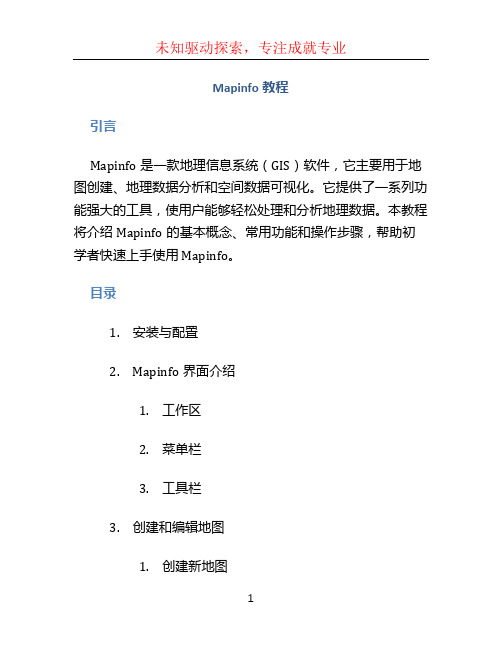
Mapinfo教程
引言
Mapinfo是一款地理信息系统(GIS)软件,它主要用于地图创建、地理数据分析和空间数据可视化。
它提供了一系列功能强大的工具,使用户能够轻松处理和分析地理数据。
本教程将介绍Mapinfo的基本概念、常用功能和操作步骤,帮助初学者快速上手使用Mapinfo。
目录
1.安装与配置
2.Mapinfo界面介绍
1.工作区
2.菜单栏
3.工具栏
3.创建和编辑地图
1.创建新地图
2.导入地理数据
3.创建图层
4.编辑图层
4.地理数据分析
1.空间查询
2.属性查询
3.空间分析
5.数据可视化
1.创建主题图
2.图表制作
1. 安装与配置
在开始使用Mapinfo之前,您需要先下载和安装Mapinfo 软件。
您可以到Mapinfo官方网站下载安装程序,并按照安装向导进行操作。
一旦安装完成,您可能还需要配置一些软件设置,如选择语言、设置默认地图坐标系等。
2. Mapinfo界面介绍
2.1 工作区
Mapinfo的工作区包括地图窗口、图层列表和信息窗格。
地图窗口是您进行地图浏览和编辑的主要区域,它显示了地理数据的可视化效果。
图层列表用于管理和显示地图中的不同图层,您可以通过勾选或取消勾选图层来控制其可见性。
信息窗格则显示了与地图相关的属性信息和统计数据。
2.2 菜单栏
Mapinfo的菜单栏包含了各种功能命令和工具选项,您可以使用这些选项进行地图创建、数据分析、编辑等操作。
常用的菜单栏选项包括。
如何进行栅格地图生成和地理空间数据分析
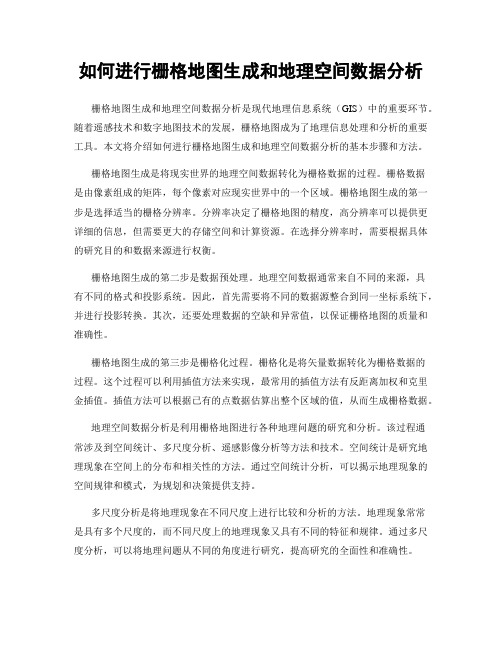
如何进行栅格地图生成和地理空间数据分析栅格地图生成和地理空间数据分析是现代地理信息系统(GIS)中的重要环节。
随着遥感技术和数字地图技术的发展,栅格地图成为了地理信息处理和分析的重要工具。
本文将介绍如何进行栅格地图生成和地理空间数据分析的基本步骤和方法。
栅格地图生成是将现实世界的地理空间数据转化为栅格数据的过程。
栅格数据是由像素组成的矩阵,每个像素对应现实世界中的一个区域。
栅格地图生成的第一步是选择适当的栅格分辨率。
分辨率决定了栅格地图的精度,高分辨率可以提供更详细的信息,但需要更大的存储空间和计算资源。
在选择分辨率时,需要根据具体的研究目的和数据来源进行权衡。
栅格地图生成的第二步是数据预处理。
地理空间数据通常来自不同的来源,具有不同的格式和投影系统。
因此,首先需要将不同的数据源整合到同一坐标系统下,并进行投影转换。
其次,还要处理数据的空缺和异常值,以保证栅格地图的质量和准确性。
栅格地图生成的第三步是栅格化过程。
栅格化是将矢量数据转化为栅格数据的过程。
这个过程可以利用插值方法来实现,最常用的插值方法有反距离加权和克里金插值。
插值方法可以根据已有的点数据估算出整个区域的值,从而生成栅格数据。
地理空间数据分析是利用栅格地图进行各种地理问题的研究和分析。
该过程通常涉及到空间统计、多尺度分析、遥感影像分析等方法和技术。
空间统计是研究地理现象在空间上的分布和相关性的方法。
通过空间统计分析,可以揭示地理现象的空间规律和模式,为规划和决策提供支持。
多尺度分析是将地理现象在不同尺度上进行比较和分析的方法。
地理现象常常是具有多个尺度的,而不同尺度上的地理现象又具有不同的特征和规律。
通过多尺度分析,可以将地理问题从不同的角度进行研究,提高研究的全面性和准确性。
遥感影像分析是利用遥感技术获取的影像数据进行地理分析的方法。
遥感影像数据提供了丰富的地理信息,可以从不同的角度和尺度对地理现象进行分析。
遥感影像分析可以用于土地利用分类、植被覆盖度估算、城市扩张监测等领域,为地理问题的研究提供强大的工具和支持。
MapInfo简易操作流程
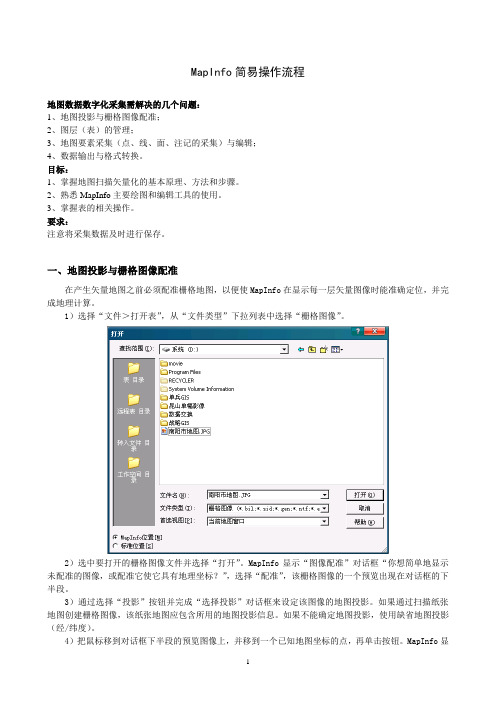
MapInfo简易操作流程地图数据数字化采集需解决的几个问题:1、地图投影与栅格图像配准;2、图层(表)的管理;3、地图要素采集(点、线、面、注记的采集)与编辑;4、数据输出与格式转换。
目标:1、掌握地图扫描矢量化的基本原理、方法和步骤。
2、熟悉MapInfo主要绘图和编辑工具的使用。
3、掌握表的相关操作。
要求:注意将采集数据及时进行保存。
一、地图投影与栅格图像配准在产生矢量地图之前必须配准栅格地图,以便使MapInfo在显示每一层矢量图像时能准确定位,并完成地理计算。
1)选择“文件>打开表”,从“文件类型”下拉列表中选择“栅格图像”。
2)选中要打开的栅格图像文件并选择“打开”。
MapInfo显示“图像配准”对话框“你想简单地显示未配准的图像,或配准它使它具有地理坐标?”,选择“配准”,该栅格图像的一个预览出现在对话框的下半段。
3)通过选择“投影”按钮并完成“选择投影”对话框来设定该图像的地图投影。
如果通过扫描纸张地图创建栅格图像,该纸张地图应包含所用的地图投影信息。
如果不能确定地图投影,使用缺省地图投影(经/纬度)。
4)把鼠标移到对话框下半段的预览图像上,并移到一个已知地图坐标的点,再单击按钮。
MapInfo显示“增加控制点”对话框。
5)通过输入对应于在地图图像上单击位置的地图坐标,完成“增加控制点”对话框。
选择“确定”。
6)重复步骤4)和5),直到输入最少四个控制点。
在X坐标输入经度,在Y坐标上输入纬度。
二、图层(表)的管理根据本次任务的需要,分别建立市级居民地、县级居民地、乡镇居民地、村级居民地、铁路、高速公路、规划高速、国道、省道、县道、省界、市界、县界、乡镇界、河流、沟渠、注记等图层(表)。
以上未列出的其他要素可视重要性进行采集。
每一个图层的表结构都包含两个字段:代码字符型(10);名称字符型(20)。
1、新建表首先需要创建新的文件来放置地图对象。
1)选择“文件>新建表”,弹出“新建表对话框”。
Mapinfo使用指南
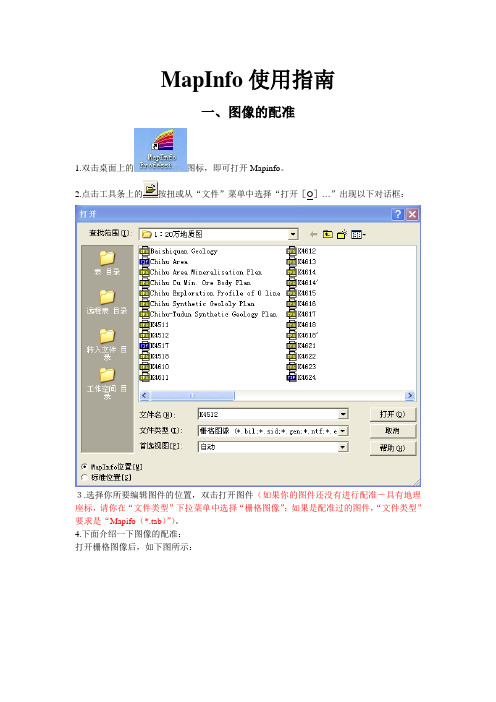
MapInfo使用指南一、图像的配准1.双击桌面上的图标,即可打开Mapinfo。
2.点击工具条上的按扭或从“文件”菜单中选择“打开[O]…”出现以下对话框:3.选择你所要编辑图件的位置,双击打开图件(如果你的图件还没有进行配准-具有地理座标,请你在“文件类型”下拉菜单中选择“栅格图像”;如果是配准过的图件,“文件类型”要求是“Mapifo(*.tab)”)。
4.下面介绍一下图像的配准:打开栅格图像后,如下图所示:计算机问你是想显示还是想配准,点击“配准”(当然,如果你只是想看一下的话,点击“显示”就可以了)。
点击配准后如下图所示:要配准这张图,首先你应该知道这张图的四角座标,然后你是要用经纬度配呢还是用公里网,当然,你点一下上图中的“投影[P]…”就可以了,打开后,如下图所示:如果你要用经纬度配,如上图,在类别中选“Longitude/Latitude”,类别项中选“Longitude/Latitude”即可;如果你要用公里网配,在类别中选“Gauss-Kruger(China)6Degree Zone”类别项中选“GK Zone16(Zone46=3Degree Zone31)”即可。
(注意:有些版本的Mapinfo是没有公里网配准的!)点确定回到上个对话框。
(注意:如果你选择的是公里网配,一定要在“单位[U]…”对话框中把单位改为“米”,如果你选用的是经纬度,就不存在这个问题,因为它只有度单位。
)5.现在就可以进行配准了。
(记住:配准必须是从左到右,从上到下的顺序。
)首先把左上角放到足够大(点击按扭即可放大,当然,点击按扭即可缩小),在左上角点中心点击鼠标左键,如下图:填入你的经纬度坐标。
其它不用改。
注意,“地图[M]X”是经度,“地图[A]Y”是纬度。
另外,如果你是经纬度配准,它确认的是度的格式,如果你的四角坐标是度分秒,你要换算成度的后再填入;如果你是公里网配准,那么经度输入的时候,前面的16不要输,也就是去掉后再填入。
如何进行栅格地图制作和空间数据分析
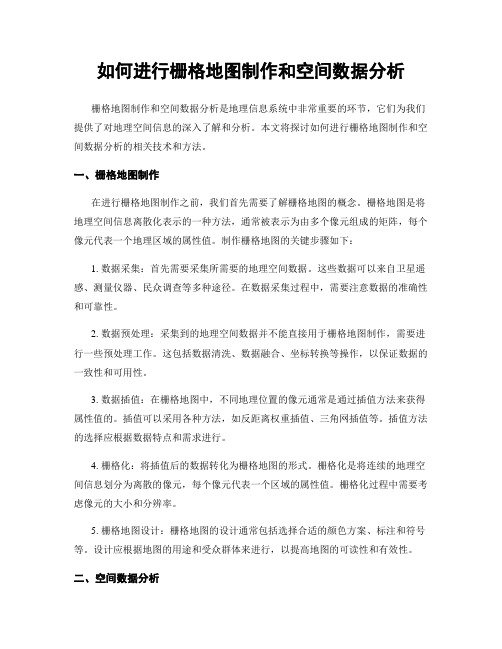
如何进行栅格地图制作和空间数据分析栅格地图制作和空间数据分析是地理信息系统中非常重要的环节,它们为我们提供了对地理空间信息的深入了解和分析。
本文将探讨如何进行栅格地图制作和空间数据分析的相关技术和方法。
一、栅格地图制作在进行栅格地图制作之前,我们首先需要了解栅格地图的概念。
栅格地图是将地理空间信息离散化表示的一种方法,通常被表示为由多个像元组成的矩阵,每个像元代表一个地理区域的属性值。
制作栅格地图的关键步骤如下:1. 数据采集:首先需要采集所需要的地理空间数据。
这些数据可以来自卫星遥感、测量仪器、民众调查等多种途径。
在数据采集过程中,需要注意数据的准确性和可靠性。
2. 数据预处理:采集到的地理空间数据并不能直接用于栅格地图制作,需要进行一些预处理工作。
这包括数据清洗、数据融合、坐标转换等操作,以保证数据的一致性和可用性。
3. 数据插值:在栅格地图中,不同地理位置的像元通常是通过插值方法来获得属性值的。
插值可以采用各种方法,如反距离权重插值、三角网插值等。
插值方法的选择应根据数据特点和需求进行。
4. 栅格化:将插值后的数据转化为栅格地图的形式。
栅格化是将连续的地理空间信息划分为离散的像元,每个像元代表一个区域的属性值。
栅格化过程中需要考虑像元的大小和分辨率。
5. 栅格地图设计:栅格地图的设计通常包括选择合适的颜色方案、标注和符号等。
设计应根据地图的用途和受众群体来进行,以提高地图的可读性和有效性。
二、空间数据分析空间数据分析是地理信息系统中的重要组成部分,它通过对地理空间数据的统计和分析,揭示地理现象的内在联系和规律。
空间数据分析的一般步骤如下:1. 数据准备:进行空间数据分析之前,首先需要准备好相应的数据。
这些数据可以是栅格地图、矢量数据或其他形式的地理信息。
数据准备包括数据的收集、整理、清洗和转换等。
2. 空间统计:空间统计是通过对地理空间数据的分析和计算来揭示其空间分布特征和相关性。
常见的空间统计方法包括聚类分析、空间自相关分析、热点分析等。
mapinfo制图基础教程
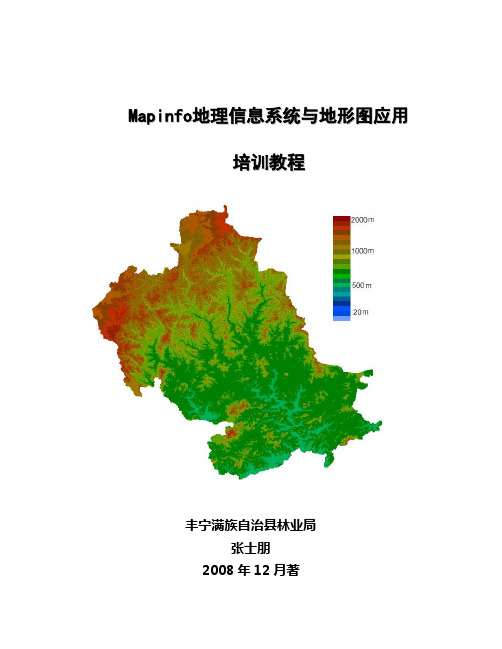
M a p i n f o地理信息系统与地形图应用培训教程丰宁满族自治县林业局张士朋2008年12月著目录第一篇mapinfo地理信息系统 (1)第1章地理信息系统概论 (1)1.1信息与信息系统 (1)1.1.1信息与数据 (1)1.1.2信息系统 (1)1.2地理信息与地理信息系统 (2)1.2.1地理信息 (2)1.2.2地理信息系统 (2)1.3地理信息系统的类型与特点 (2)1.3.1地理信息系统的类型 (2)1.3.2地理信息系统的特征 (3)1.4地理信息系统的组成 (3)1.4.1系统硬件 (4)1.4.2系统软件 (4)1.4.3空间数据 (4)1.4.4系统管理和操作人员 (5)1.5地理信息系统的功能 (5)1.6地理信息系统与其他学科的关系 (5)1.7地理信息系统的发展历史 (6)1.8地理信息系统的应用 (6)1.9地理信息系统的发展趋势 (7)第2章MapInfo初步 (7)2.1MapInfo介绍 (7)2.1.1MapInfo的功能 (7)2.1.2M a p I n f o的特点 (8)2.1.3MapInfo的数据组织 (9)2.1.4MapInfo的运行环境 (9)2.1.5MapInfo的开发模式 (9)2.1.6MapInfo的产品优势 (10)2.2MapInfo的安装与启动 (10)2.2.1MapInfo的安装 (10)2.2.2MapInfo的启动 (14)2.3帮助和站点信息 (15)2.3.1如何使用MapInfo的帮助 (15)2.3.2按关键字搜索 (16)2.3.3从帮助目录中选择主题 (17)2.3.4如何使用M a p I n f o地图帮助 (17)2.3.5站点信息 (17)第3章表的操作 (17)3.1表的基本概念 (17)3.2新建表 (18)3.2.1创建表的方法 (18)3.2.2打开表 (21)3.2.3表维护 (21)3.2.4保存表 (23)3.2.5关闭表 (23)3.3栅格图像 (23)3.3.1栅格图的类型 (23)3.3.2栅格图的用途 (24)3.3.3栅格图的处理 (24)3.4栅格图像的配准 (24)3.5图层 (26)3.5.1图层控制 (26)3.5.2无缝地图图层 (26)3.5.3图层显示 (26)3.5.4装饰图层 (27)第4章空间数据建库 (27)4.1 空间数据获取 (27)4.1.1 数字化地图转换 (27)4.1.2装入栅格图像 (29)4.1.3工具条 (29)4.2 属性数据输入 (32)4.3 地图标注 (33)4.3.1自动标注 (33)4.3.2标注工具 (34)4.3.3标注样式 (34)4.3.4用表达式标注 (35)4.3.5使用标注器 (36)第5章空间数据查询 (36)5.1 对象查询 (36)5.1.1对象 (36)5.1.2 对象属性查询 (37)5.2 SQL查询 (38)5.2.1 通过“查询”菜单上的“选择...”命令来查询. (38)5.2.2 通过“查询”菜单上的“SQL选择”命令来查询 (39)5.2.3 “SQL选择”的操作示例 (39)5.2.4 SQL选择 (41)5.2.5 “选择列”字段 (41)5.2.6 “条件”字段 (42)5.2.7 “按列排序”字段 (44)5.2.8 “按列分组”字段 (44)5.2.9 聚合函数 (45)5.3 获取单个对象的信息 (45)5.3.1 获取区域对象信息 (46)5.3.2 获取折线对象信息 (46)5.3.3 获取点对象信息 (47)5.4通过“更新列”对话框获取对象的信息 (47)5.4.1 获取表中图形对象信息 (48)5.4.2通过连接表获得属性信息 (50)第6章空间分析 (51)6.1 缓冲区分析 (51)6.1.1 创建缓冲区 (52)6.1.2 关于缓冲区计算 (53)6.1.3 设定缓冲区计算 (53)6.1.4 设定特定地图的距离、长度、周长和面积计算 (53)6.1.5 同心环缓冲区 (54)6.2 叠置分析 (54)6.2.1 点与多边形叠加 (55)6.2.2 线与多边形叠加 (55)6.2.3 多边形与多边形的叠加 (56)第7章制图输出 (56)7.1 直接打印地图窗口中的地图 (56)7.2 使用布局窗口 (58)第二篇地形图的判读 (62)第1章等高线地形图基础知识 (62)1.1 地物的表示方法 (62)1.2 地貌的表示方法 (62)1.2.1 等高线原理 (63)1.2.2 地貌的基本形状 (63)1.2.3 等高线的特性 (64)1.2.4 等高线的种类 (65)1.3 等高线地形图的判读 (66)第2章使用地形图基础 (69)2.1 概述 (69)2.2 地形图的分幅和编号 (70)2.2.1 梯形分幅与编号 (71)2.2.2 矩形分幅与编号 (73)2.3 地形图的阅读 (74)2.3.1图名和图号 (74)2.3.2 经纬网和坐标网 (75)2.3.3 三北方向和偏角略图 (76)2.3.4 比例尺和坡度尺 (77)2.3.5 坐标系和高程系 (78)2.3.6地物和地貌的判读 (78)2.3.7 颜色 (79)第3章地形图的应用 (79)3.1 地形图的室内应用 (79)3.1.1 在地形图上确定点的平面位置 (79)3.1.2 在地形图上确定点的高程 (79)3.1.3 在地形图上确定两点间的实地距离 (80)3.1.4 在地形图上确定直线的方向 (81)3.1.5 在地形图上确定地面坡度 (81)3.1.6 在地形图上测算面积 (82)3.1.7 在地形图上确定汇水周界 (83)3.2 地形图的室外应用 (83)3.2.1 野外对图 (84)3.2.2 实地填图 (86)第一篇mapinfo地理信息系统第一篇m a p i n f o地理信息系统第1章地理信息系统概论1.1信息与信息系统信息是近代科学的一个专门术语。
利用Mapinfo软件之专题地图(渲染效果图)制作方法

利用Mapinfo软件之专题地图(即渲染效果图)制作方法Mapinfo软件为日常优化工作常用软件之一,其功能丰富可发掘性强,在网络优化过程中可利用其某些特殊功能实现特定效果图,从而使优化报告问题点呈现更加直观明了,下面将以成都移动华为GSM网络专项优化项目_投诉组例行的《华为割接区域分类投诉地理化呈现报告》为例,介绍专题地图(即渲染效果图)的制作方法。
一、相关软件Mapinfo软件:推荐版本号:Mapinfo Professional Version8.0及其以上版本二、制作方法1、基础信息表格(*Excel)制作:以《华为割接区域分类投诉地理化呈现报告》为例,表格中包含的基础信息为在报告统计周期内产生投诉的基站名称、对应的经度、纬度信息、对应的该周期内的投诉量。
以覆盖类投诉为例,制作完成后的表格形式为:在实际应用过程中,地理点信息、经纬度信息一般是固定的,第四类信息一般是诸如投诉量、话务量等量化信息。
2、专题地图制作步骤(1)启动Mapinfo将1中整理的基础信息表格通过Table-Create Points完成打点步骤如下图所示:(2)点击Mapinfo软件标题栏MAP-Creat Thematic Map如下图所示:选择上图中橙色框所示的Grid图层示例,其余选择默认即可。
点击Next:蓝色框中选择投诉量或者其它第四类量化信息。
点击Next:如上图所示,Number of Columns表示Preview的列显示数、Interpolator:IDW或者TIN、Swatch Siza表示图例大小分为3个等级,LegendLabelOrder2个选项分别表示图例的升序、降序,以上项都可根据报告需要以及个人喜好完成设置。
(3)下面将重点介绍Customize中Settings(设置)、Styles(类型)、Legend(图例)的设置。
A、Settings(设置)Cell Size:尽量最小值、Exponet和Searth Radius在基站密集情况下选择10、10左右,Grid Border 设置为0,由于叙述繁琐可以在制作过程中通过不同的设置感受这些参数设置大小的含义,在Aggregate Coincident Points by中建议选择Max(这个参数的作用在Styles中介绍)B、Styles(类型)如上图所示,在Method中选择Custom Value Ranges(如果是第四类信息是数量可选择这个即可、如果是百分比之类的可选择Count后缀的项),Number of Infletions可依据量化信息依据报告需求分段,例如量化信息中存在1-50件投诉,可分为5段(1-10、11-20……41-50)也可分为其它数量段,可依据需求更改;Round中项相当于单位,如投诉量肯定选择1;在Value中,双击颜色便可以更改颜色一般由浅色到深色,双击数字可以填入数值(在Settings中设置为MAX的话就填每段的最大值即可,如果设置为MIN就填每段的最小值依次对第四类信息分段隔离),右边框中Color Adiustments 等信息按照默认即可。
MapInfo网格制作工具说明
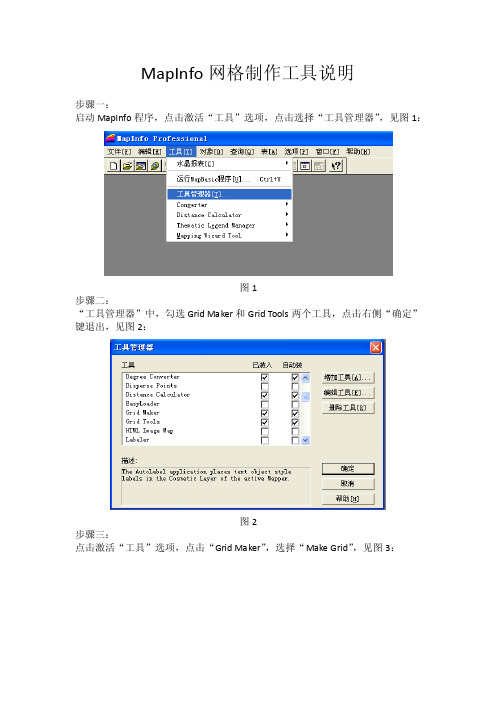
MapInfo网格制作工具说明
步骤一:
启动MapInfo程序,点击激活“工具”选项,点击选择“工具管理器”,见图1:
图1
步骤二:
“工具管理器”中,勾选Grid Maker和Grid Tools两个工具,点击右侧“确定”键退出,见图2:
图2
步骤三:
点击激活“工具”选项,点击“Grid Maker”,选择“Make Grid”,见图3:
图3
步骤四:
在弹出的“Grid Maker”窗口中,设置网格制作参数,见图4:
图4
参数说明:
1.object types 可选择封闭区域或直线、折线型
2.object styles regions设置网格内填充类型,见图5;
图5
3.object styles polylines 设置网格边框线型,见图6;
图 6
4.Extents 设置绘制网格的区域边界,见图7;
5.Spacing between lines 设置网格中四方形的边长,单位可选米、度、英寸,见图7;
6.Smoothness设置平滑度,见图7;
7.New table 设置新建网格表的保存位置,见图7:
8.Projection设置投影,见图7;
图7
步骤五:
网格制作参数设置完成后,点击“OK”键,完成网格生成,见图8:
图8。
手把手教你用MapInfo工具制作专题地图和渲染图
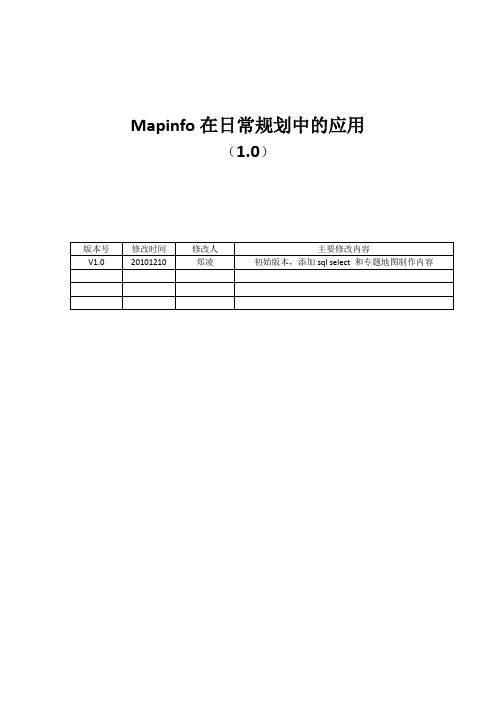
Mapinfo在日常规划中的应用(1.0)目录一、Mapinfo简介 (3)二、专题地图 (5)三、图层叠加查询 (18)四、总结 (31)一、MapInfo简介MapInfo是美国MapInfo公司的桌面地理信息系统软件,是一种数据可视化、信息地图化的桌面解决方案。
它依据地图及其应用的概念、采用办公自动化的操作、集成多种数据库数据、融合计算机地图方法、使用地理数据库技术、加入了地理信息系统分析功能,形成了极具实用价值的、可以为各行各业所用的大众化小型软件系统。
MapInfo 含义是“Mapping + Information(地图+信息)”即:地图对象+属性数据。
对于无线网络规划和优化来说,使用MapInfo可以体现具体站点和周边地理信息的关系。
同时,相对于更加直观的Google Earth,MapInfo 的优势在于能够结合具体的小区属性(如载频数、话务量、拥塞情况等),采用不同的颜色来进行表现;或针对某一区域,用栅格渲染的方式体现出单位面积内的载频密度、话务密度等信息。
从而让网络规划、优化人员能够直观地看出某个区域内,网络的问题在哪里,或者具体小区的主要问题是什么。
从而进行更有针对性的分析,制定有效的解决方案。
这就是我们下文中将会重点介绍的“专题地图”功能。
同时,通过对MapInfo图层相互叠加、查询,可以方便地批量确定新建基站的地理属性,如所属行政区、是否二环内等。
这就避免了对每一个基站的人工查询,提高了工作效率。
这就是我们下文将会提到的另外一个主要功能:选择查询。
二、专题地图专题地图是MapInfo 在规划工作中最为常用的功能之一。
顾名思义,“专题”地图就是利用已有的地图图层中的某一个“专题”字段——如小区的载频数、话务量、用塞率等,通过不同的颜色、形状,在地图上直观地进行体现。
因此,在生成专题地图前,我们必须先建立一个可用的、包含我们所关心的信息的图层,如smartcheck 工具生成的CellDB,或者自行手动绘制的站点图。
Mapinfo栅格制作与渲染
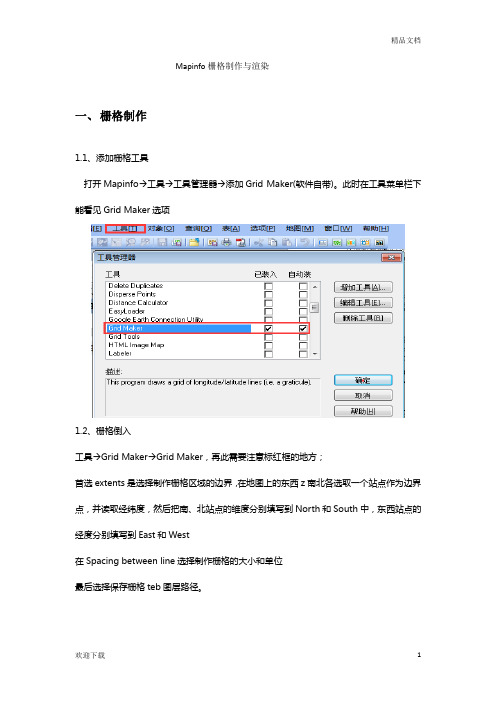
Mapinfo栅格制作与渲染
一、栅格制作
1.1、添加栅格工具
打开Mapinfo→工具→工具管理器→添加Grid Maker(软件自带)。
此时在工具菜单栏下能看见Grid Maker选项
1.2、栅格倒入
工具→Grid Maker→Grid Maker,再此需要注意标红框的地方;
首选extents是选择制作栅格区域的边界,在地图上的东西z南北各选取一个站点作为边界点,并读取经纬度,然后把南、北站点的维度分别填写到North和South中,东西站点的经度分别填写到East和West
在Spacing between line选择制作栅格的大小和单位
最后选择保存栅格teb图层路径。
最终如下图,栅格图层已经做好,此时可以在图层控制中添加栅格的编号。
二、栅格渲染
渲染栅格是选择要呈现的某个值,以栅格为对象对开始渲染。
如昆明区域选择用户数为呈现值,最终把用户数渲染到对于的栅格中。
首选选择创建专题地图→Ranges→缺省区域范围
中没有用户数等相关信息,需要通过“联接”其他表来实现添加对接。
链接表选择要链接的对应表,属于选择要渲染的值即可。
接下来是对用户数的范围划分和渲染颜色调整。
最后呈现出类似下表的图层。
三、如何将2张不相关的表合在一起(SQL语句)。
Mapinfo重叠覆盖-渲染方法

一、渲染图制作(重叠覆盖地形化)
至此创建点完成。
3、打开点的Tab文件
4、制作网格栅格化渲染图
选择专题制作----栅格化----栅格缺省,如下图:
下拉菜单选择渲染的字段---“采样点占比”,如下图:
settings设置值按照华为建议的输入,如下图:
settings设置值按照华为建议的输入,分别是0.03---2---0.3---0.5,如下,颜色默认即可:
最后界面是如下图,点击ok即可生成:
好了,至此渲染图完成,效果如下:
重点分析黄色(即20)的区域,优先大片然后小片。
使用mapInfo做渲染图
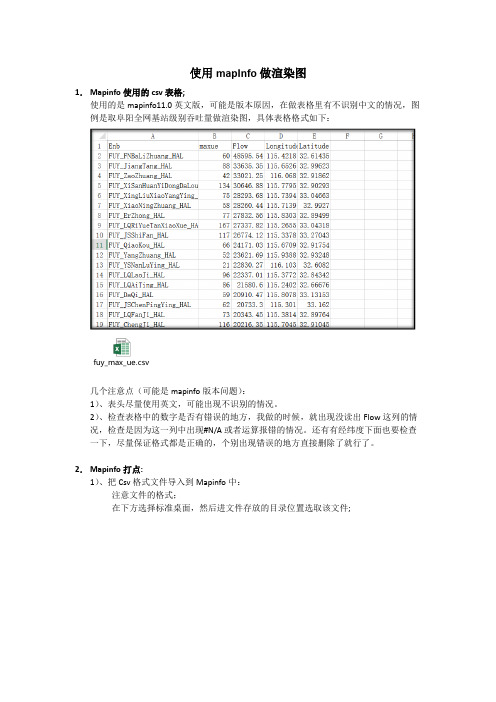
使用mapInfo做渲染图1.Mapinfo使用的csv表格;使用的是mapinfo11.0英文版,可能是版本原因,在做表格里有不识别中文的情况,图例是取阜阳全网基站级别吞吐量做渲染图,具体表格格式如下:fuy_max_ue.csv几个注意点(可能是mapinfo版本问题):1)、表头尽量使用英文,可能出现不识别的情况。
2)、检查表格中的数字是否有错误的地方,我做的时候,就出现没读出Flow这列的情况,检查是因为这一列中出现#N/A或者运算报错的情况。
还有有经纬度下面也要检查一下,尽量保证格式都是正确的,个别出现错误的地方直接删除了就行了。
2.Mapinfo打点:1)、把Csv格式文件导入到Mapinfo中:注意文件的格式;在下方选择标准桌面,然后进文件存放的目录位置选取该文件;之后会出现一个小窗口,如下图选择:OK 完毕会生成mapinfo 格式表格,在此表格的基础上生成点。
2)、生成mapinfo 打点图:选择Table下面的Create Po ints…,会出现一个选项窗口:选择mapInfo打开的CSV文件,下面的X/Y轴对应选LONG/LAT,点击OK: 在文件目录位置打开生成的Tab格式打点图:3.生成专题地图;选取MAP下面的C reate Thematic Map…或者按F9进入专题地图界面:进入之后,选择网格下的缺省网格:点击Next:Table 下选择csv 文件,Field 下选取要估成渲染图的字段,本文选取流量为例,完成后点击Next:在之后出现的窗口中,编辑做渲染图的格式及刻度等内容:点击Settings…接上图填写,其中Search Radius可根据需要来调整。
点击OK,再回到刚刚的界面选择Styles:Method中选择Custom Value Ranges(用户自定义)在Number of Inflectiongs可选择要做的几个范围,最下面Value中选择刻度范围,因为我这边统计的是流量,M为单位,分别以10G、5G、3G、2G、1G为刻度,点击OK,回到Create Thematic Map窗口继续OK,生成下图:至此,Mapinfo渲染图完成。
MapInfo简易操作流程

MapInfo简易操作流程MapInfo简易操作流程地图数据数字化采集需解决的⼏个问题:1、地图投影与栅格图像配准;2、图层(表)的管理;3、地图要素采集(点、线、⾯、注记的采集)与编辑;4、数据输出与格式转换。
⽬标:1、掌握地图扫描⽮量化的基本原理、⽅法和步骤。
2、熟悉MapInfo主要绘图和编辑⼯具的使⽤。
3、掌握表的相关操作。
要求:注意将采集数据及时进⾏保存。
⼀、地图投影与栅格图像配准在产⽣⽮量地图之前必须配准栅格地图,以便使MapInfo在显⽰每⼀层⽮量图像时能准确定位,并完成地理计算。
1)选择“⽂件>打开表”,从“⽂件类型”下拉列表中选择“栅格图像”。
2)选中要打开的栅格图像⽂件并选择“打开”。
MapInfo显⽰“图像配准”对话框“你想简单地显⽰未配准的图像,或配准它使它具有地理坐标?”,选择“配准”,该栅格图像的⼀个预览出现在对话框的下半段。
3)通过选择“投影”按钮并完成“选择投影”对话框来设定该图像的地图投影。
如果通过扫描纸张地图创建栅格图像,该纸张地图应包含所⽤的地图投影信息。
如果不能确定地图投影,使⽤缺省地图投影(经/纬度)。
4)把⿏标移到对话框下半段的预览图像上,并移到⼀个已知地图坐标的点,再单击按钮。
MapInfo显⽰“增加控制点”对话框。
5)通过输⼊对应于在地图图像上单击位置的地图坐标,完成“增加控制点”对话框。
选择“确定”。
6)重复步骤4)和5),直到输⼊最少四个控制点。
在X坐标输⼊经度,在Y坐标上输⼊纬度。
⼆、图层(表)的管理根据本次任务的需要,分别建⽴市级居民地、县级居民地、乡镇居民地、村级居民地、铁路、⾼速公路、规划⾼速、国道、省道、县道、省界、市界、县界、乡镇界、河流、沟渠、注记等图层(表)。
以上未列出的其他要素可视重要性进⾏采集。
每⼀个图层的表结构都包含两个字段:代码字符型(10);名称字符型(20)。
1、新建表⾸先需要创建新的⽂件来放置地图对象。
1)选择“⽂件>新建表”,弹出“新建表对话框”。
- 1、下载文档前请自行甄别文档内容的完整性,平台不提供额外的编辑、内容补充、找答案等附加服务。
- 2、"仅部分预览"的文档,不可在线预览部分如存在完整性等问题,可反馈申请退款(可完整预览的文档不适用该条件!)。
- 3、如文档侵犯您的权益,请联系客服反馈,我们会尽快为您处理(人工客服工作时间:9:00-18:30)。
Mapinfo栅格制作与渲染
一、栅格制作
1.1、添加栅格工具
打开Mapinfo→工具→工具管理器→添加Grid Maker(软件自带)。
此时在工具菜单栏下能看见Grid Maker选项
1.2、栅格倒入
工具→Grid Maker→Grid Maker,再此需要注意标红框的地方;
首选extents是选择制作栅格区域的边界,在地图上的东西z南北各选取一个站点作为边界点,并读取经纬度,然后把南、北站点的维度分别填写到North和South中,东西站点的经度分别填写到East和West
在Spacing between line选择制作栅格的大小和单位
最后选择保存栅格teb图层路径。
最终如下图,栅格图层已经做好,此时可以在图层控制中添加栅格的编号。
二、栅格渲染
渲染栅格是选择要呈现的某个值,以栅格为对象对开始渲染。
如昆明区域选择用户数为呈现值,最终把用户数渲染到对于的栅格中。
首选选择创建专题地图→Ranges→缺省区域范围
其次在“表”中选择栅格图层(gid300),“字段”中选择要渲染的值,由于刚开始gid300中没有用户数等相关信息,需要通过“联接”其他表来实现添加对接。
链接表选择要链接的对应表,属于选择要渲染的值即可。
接下来是对用户数的范围划分和渲染颜色调整。
最后呈现出类似下表的图层。
三、如何将2张不相关的表合在一起(SQL语句)。
